- A+
所属分类:设计教程
想必大家都有玩过《绝地求生》这一款游戏吧?这一款游戏主要是一款枪击类型的的游戏,使用UE4开发出来的!对于这款游戏,其中最为多的场景就是山丘地形!而对于游戏中的地形的效果,怎么使用UE4创建的呢?这就离不开材质球的帮助作用了!那么接下来就来简单的教一教大家怎么使用材质球制作简单的UE4地形效果出来!
UE4地形简单材质球制作方法:
1、首先就是打开UE4软件,创建一个游戏场景出来
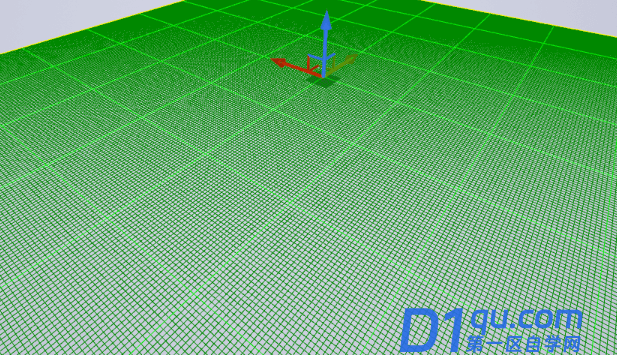
2、新建材质,选择一个地貌材质球,然后放到Material里面去
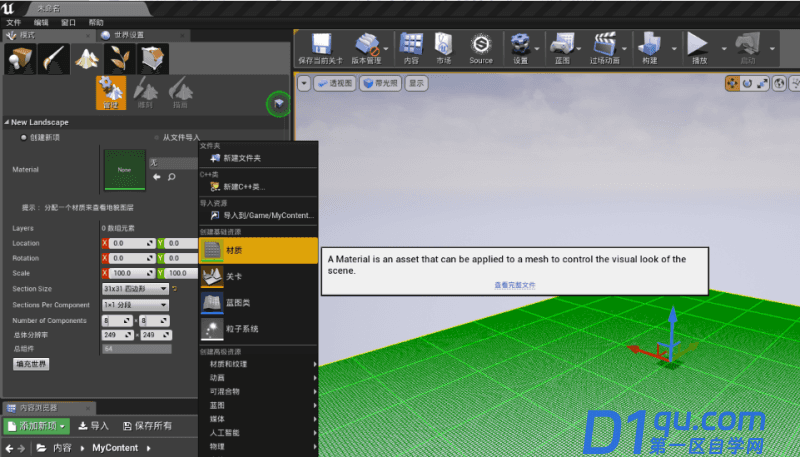
3、选择几张需要到的贴图进行拖拽到材质球上面去,任意选择多少张都可以
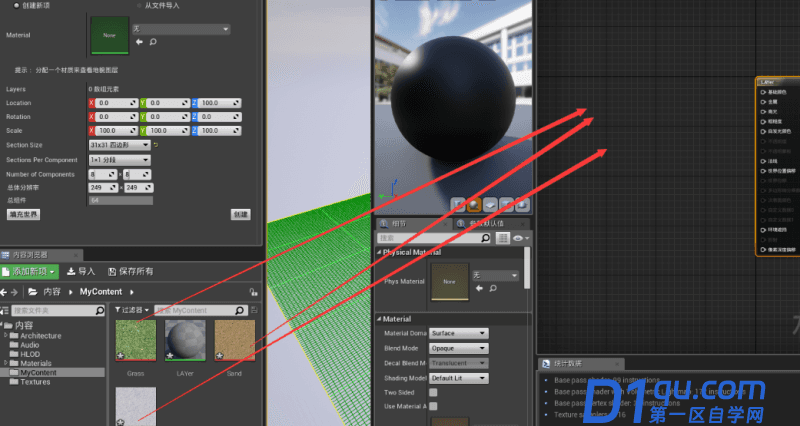
4、鼠标右键点击一下,然后选择中地形节点:LandscapeLayerBlend
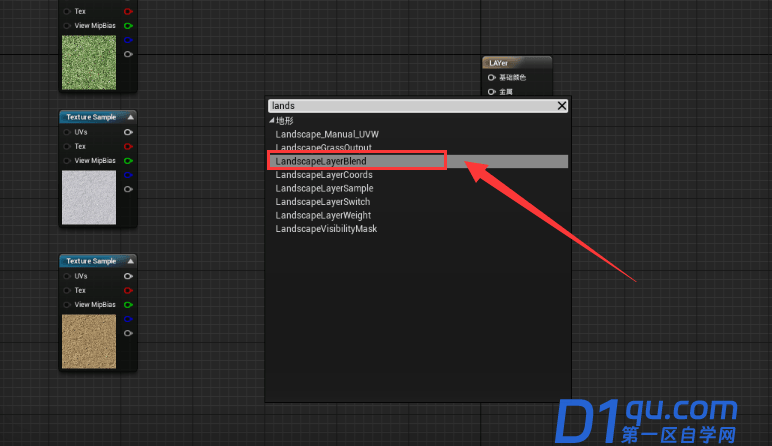
5、在左边下面的栏目里面找到一个+号进行添加是三个参数,其实参数的数量将取决于你贴图的数量!将这几个参数都命名好
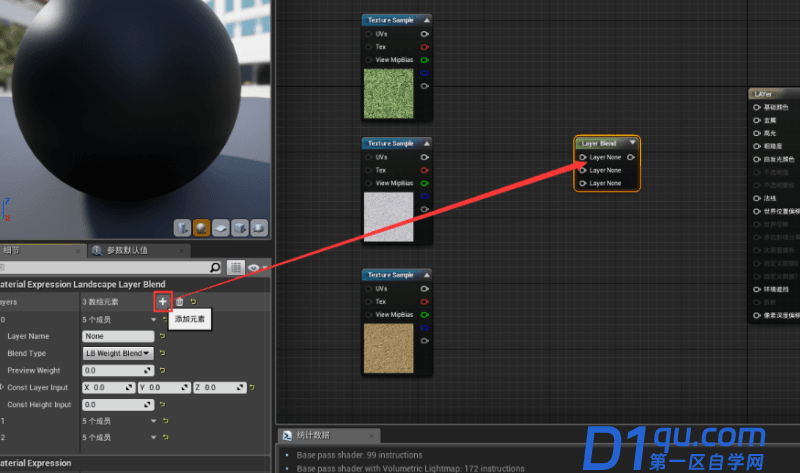
6、将Preview Weight(预览重量)参数改为1,设置之后保存
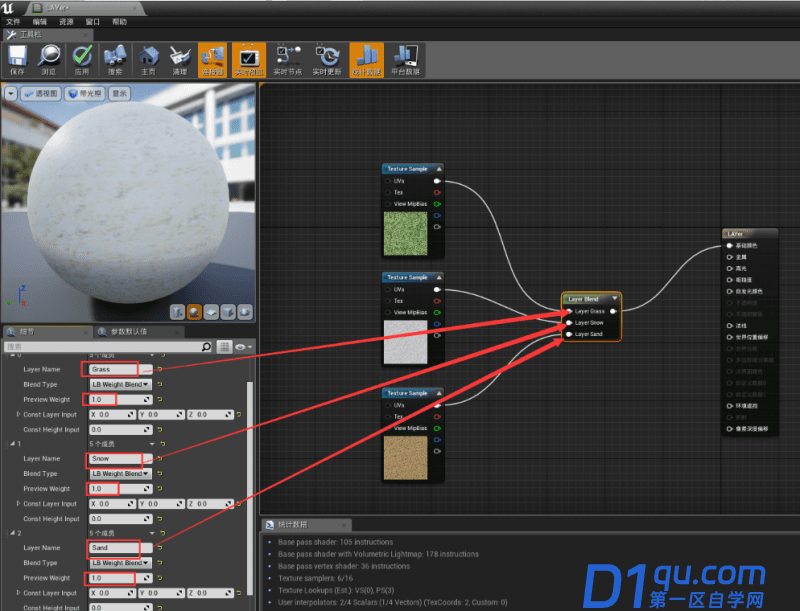
7、保存之后就将它拖拽到Material里面去了
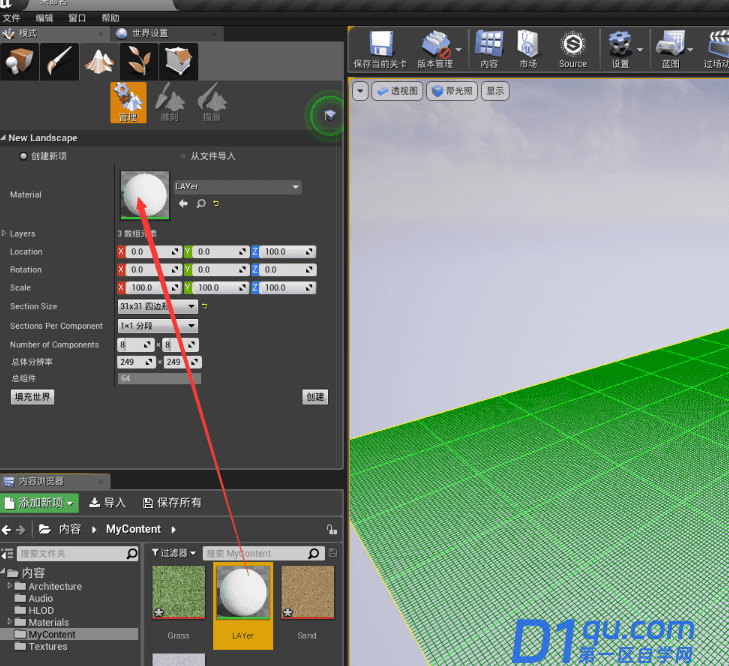
8、此时就可以进行自由的雕刻地貌变成自己想要的类型了!选择地貌——雕刻,使用工具可以进行雕刻、平整、侵蚀等等的操作刻画出你想要的地貌的样子
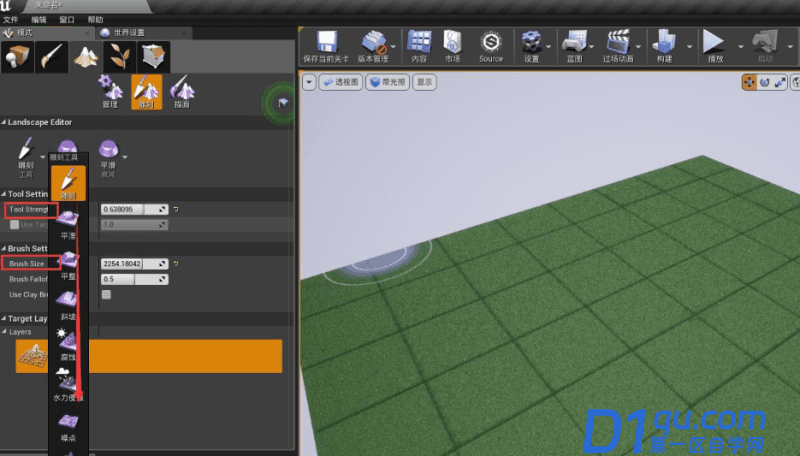
9、雕刻好之后,使用描笔LAYERS进行勾画即可!
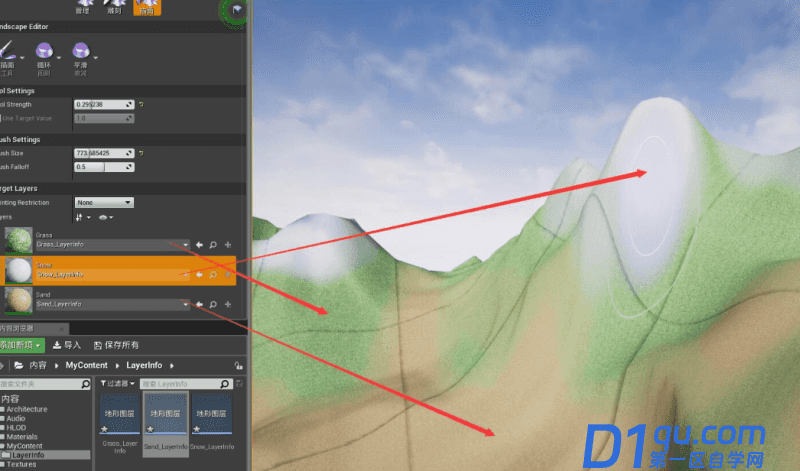
那么一个简简单单的地形样貌就制作出来了!是不是很简单呢?其实地形在游戏场景里面也是很重要很 细节的一点,如果你也想要制作出来优质好看的地形地貌,那么就干净操作起来吧~




